Hur man tar tillbaka knappen "Visa bild" i Google Bildsökning

Googles bildbaserade sökmotor har varit en häftning på internet i mer än ett decennium. Men i morse blev det lite mindre användbart: förutom att det omvända sökverktyget är svårare att hitta, har knappen "Visa bild" försvunnit.
Knappen fungerade tidigare som en direktlänk till den aktuella bilden, vilket möjliggör Användare att kringgå värdwebbplatsen själv. Dess försvinnande är tydligen på grund av ett avtal som Google har gjort med stock image provider Getty Images, för att få den senare bildinnehållet ingår i bildsökresultat.
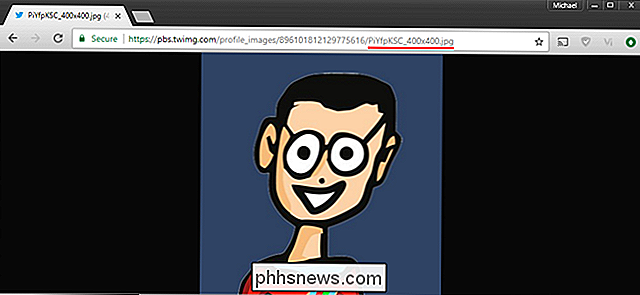
knappen "Visa bild" var en direktlänk till bildfiler som lagrats på webbservrar.
Men har ingen rädsla, webbbildskamrater. Bara några timmar efter det att nyheterna bröt, släppte en oberoende utvecklare en Chrome-förlängning som returnerar knappen till rätt plats. "Visa bild" från utvecklaren Joshua Butt returnerar knappen till Google Images-gränssnittet, återställer funktionen direktlänk som Google och Getty tydligen inte längre är intresserade av att stödja.
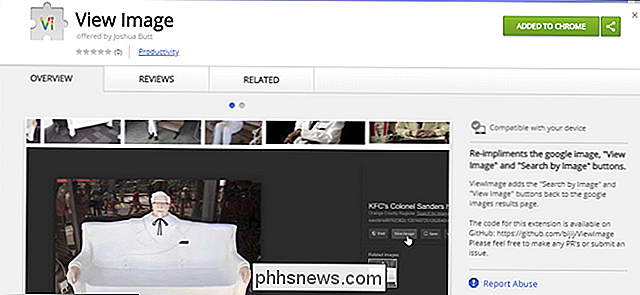
Använda tillägget är enkelt: klicka bara på "Lägg till i Chrome" på sidan Chrome Web Store och nästa gång du söker i Google Bilder, kommer knappen "Visa bild" återvända till sitt bekanta hem.
Vi är allmänt försiktig med att rekommendera helt nya tillägg för Chrome eller andra webbläsare, men Butt har publicerat utvidgningen som ett open source-projekt på GitHub, och det verkar vara fri från adware som smittats gradvis av populära gratis tillägg under det senaste året eller så.
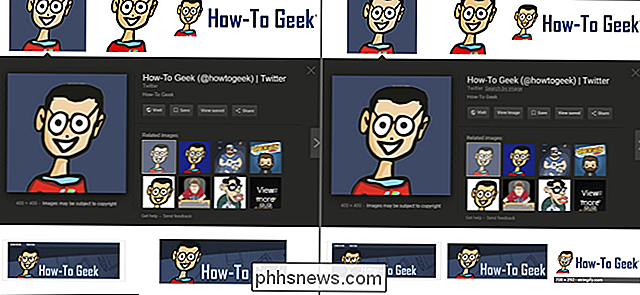
Vänster: det uppdaterade gränssnittet, sans "View Image" knapp. Höger: knappen återställd med tillägg.
Vi uppdaterar den här artikeln om och när liknande tillägg läggs till i de offentliga arkiverna för Firefox och Opera. Och om du inte känner för att använda en förlängning för den här grundläggande funktionaliteten, kom ihåg att du alltid kan komma åt originalbilden genom att högerklicka på Google Images-resultatet och sedan välja "Öppna bild i ny flik". Det kommer inte att ge du är den ursprungliga bilden i full storlek varje gång (ibland får du en nedskalad miniatyrbild), men det är värt ett skott.

Så här fabriksåterställer du din Roku
Ge bort din Roku? Oavsett om du ger den till en vän eller säljer den på nätet, vill du förmodligen inte lämna ditt Roku-konto anslutet till enheten. Det här kontot är kopplat till ditt kreditkortsnummer, vilket är hur du betala för TV och filmuthyrning på din Roku. Så mycket som du älskar din vän, vill du förmodligen inte ge dem gratis filmer för livet på din dime.

Så här rullar du tillbaka eller avinstallerar en problematisk Windows Update
Nästan en månad har gått efter att vi lät dig låta Windows Update automatiskt hålla datorn uppdaterad innan Microsoft beslutade att få oss att se dåliga ut genom att släppa ut ett par hemska uppdateringar som bröt folks datorer. Så här rullar du tillbaka saker om en uppdatering bryter allt. RELATERAD: Varför behöver du installera Windows-uppdateringar automatiskt Vi stöder inte vår uppfattning om att hålla Windows uppdaterad automatiskt är den bästa policyen, och Det är fortfarande mycket osannolikt att du kommer att påverkas av en annan dålig uppdatering, men eftersom blixten ibland slår två gånger, är det bättre att veta hur man återställer just det.



